Yeni bir ay, yeni bir sayı ve yeni bir yazı.. Dergimiz çıkmaya başladıktan sonra daha bir hızlı geçmeye başladı sanki zaman, ya da ben daha bir hisseder oldum zamanın hızını.. Daha yeni yazmış olduğumu sanıyorum bir önceki yazımı, ama bir yazı daha istiyor benden editör arkadaşım. Ve bir bakıyorum, koca bir ay daha silinip gitmiş hayatımızdan..
Neyse efendim, ne diyorduk, ne köşesiydi burası ? Hah, yazılım..
Bu sayımızda da, basit ve bir okadar da kullanışlı bir resim düzenleyiciyi tanıtmaya çalışacağım sizlere: KolourPaint..
Herhangi bir yanlış anlaşılma olmadan önce, KolourPaint'in niye C yerine K ile yazıldığını belirtmek istiyorum. Bunun sebebi, KolourPaint'in bir KDE masaüstü uygulaması olması, ve KDE geliştiricilerinin programlarına K ile başlayan isimler vermeyi sevmesi..
Bütün dağıtımlarla birlikte gelmeyen bu güzel programımızı yüklemek için paket yöneticisinden KolourPaint diye aratabilir, ya da internet sitesini ziyaret edebilirsiniz.
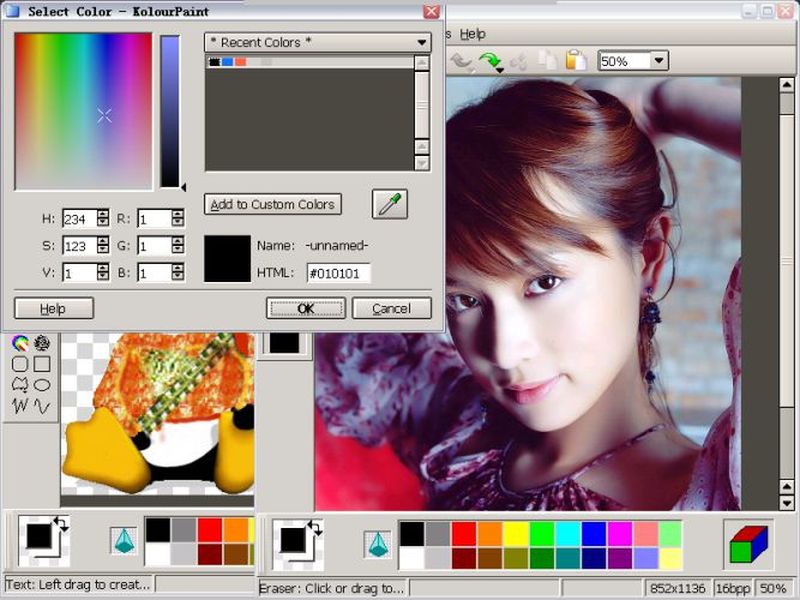
Programı çalıştırmak için Programlar -- Grafik Programları -- KolourPaint'e tıklamanız yeterli olacaktır. Veya bunun yerine, kolourpaint komutunu da kullanabilirsiniz..
Program çalışıp pencere açıldığında, çok yabancısı olmadığınız bir resim düzenleyicisiyle karşılaşacaksınız: alt tarafta renkler, köşede seçilmiş olan renkler ve sol tarafta da resim araçları..
Resim araçlarından başlayayım isterseniz. Seçme araçları bulunuyor en üstte; dörtgen, dairesel veya kendi belirleyeceğiniz kenarlardan oluşan şekilde bir alan seçebiliyorsunuz. Bu arada, Microsoft Paint'te dairesel alan seçemediğinizi hatırlatmak isterim :) İçine yazı yazabileceğiniz bir alan seçebiliyor, ya da elinize kalemi alıp kendiniz de harfleri çizebiliyorsunuz. Düz çizgi çizebiliyor, fırça ve silgiyle etrafı boyayabiliyor, herhangibir yerden renk alabiliyor, ya da bir alanı tek bir renk ile doldurabiliyorsunuz. Bunlar zaten bildiğimiz şeyler. Ama güzel bir sürpriz bekliyor bizi. Çok küçük bir alan içinde bir sürü renginiz var, ve siz sadece birini mi silmek istiyorsunuz? Merak etmeyin, bu mümkün.. KolourPaint'teki ikinci silgiyi seçiyorsunuz. Bundan sonra da değiştirmek istediğiniz rengi ve neyle değiştirmek istediğinizi belirliyorsunuz. Ve sonra da bu ikinci silgiyi sorunlu bölgeye uygulayarak sorunlarınızdan kurtuluyorsunuz :) Bunun dışında boya püskürtebiliyor, çeşitli geometrik şekillerin yanında köşeli veya parabolik çizgiler de çizebiliyorsunuz..
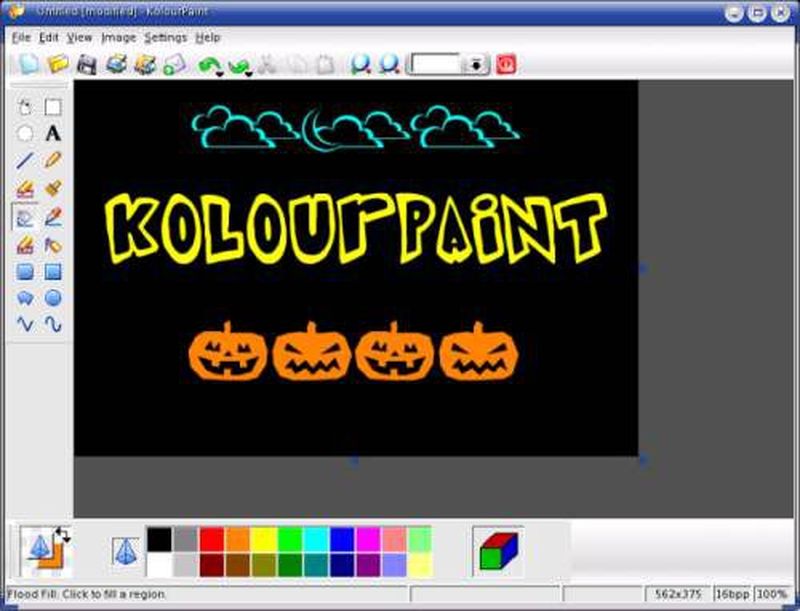
Çizim alanının solundaki araçlardan sonra, menünün içine gizlenmiş araçlara da bir gözatalım isterseniz.. Menüden Resim'e tıklayarak, bu gizlenmiş araçlara da ulaşabiliriz. Buradaki araçlar ile seçmiş olduğumuz bir alanı yeniden boyutlandırabilir(scale), istadiğimiz açıda döndürebilir(rotate) ya da yine istediğimiz açıda yamultabiliriz(skew).. Ayrıca resmi siyah-beyaza(reduce to monochrome) ya da gri tonlarına(reduce to greyscale) da dönüştürebiliriz. Ve renkleri ters de çevirebiliriz.. Herhangi bir resmi küçültmek ve istediğimiz formata getirmek için kolayca kullanabiliriz bu özellikleri..
Bunların dışında, KolourPaint'in saydamlığı destekleyen bir resim düzenleyici olduğunu da söylemem gerekiyor. Pencerenin alt kısmında, renklerin sol tarafında, elmasa benzer bir kutucuk göreceksiniz. Tıpkı renk seçer gibi bunu seçtiğinizde, resminize saydamlık vermeniz mümkün olacak. Herhangi bir rengi nasıl kullanıyorsanız, saydamlığı da bu şekilde kullanabilirsiniz. Genellikle daha profesyonel programlarda bulunun bu özellik, yapacağınız birçok işte, Photoshop ya da Gimp gibi bir programı kullanma zorunluluğundan kurtaracak sizi. Yalnız unutmamanız gereken bir nokta var ki, saydamlık eklediğiniz bir resmi, saydamlığı destekleyen bir formatta kaydetmelisiniz. Ki jpg formatının saydamlığı desteklemediğini hatırlatmak isterim. Böyle durumlarda png formatını gönül rahatlığıyla kullanabilirsiniz.
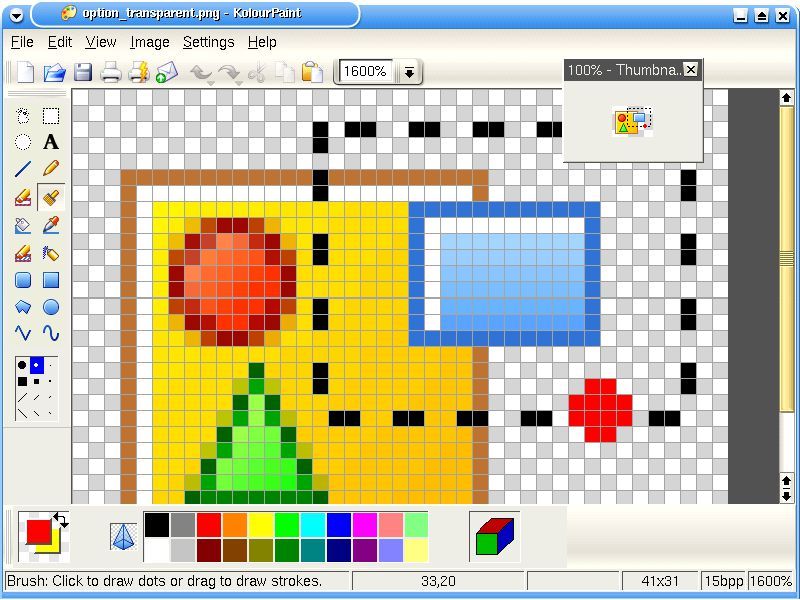
Sanırım en sevdiğim özelliğe gelebilirim artık. Çizim alanının üstünde, yaklaşma ve uzaklaşma tuşlarını, ve onların yanında da resminizin görüntülenme oranını göreceksiniz. Eğer resimde çok küçük değişiklikler yapmak istiyorsanız, bunları kullanarak resmi çok büyütür, ve resimde pixel boyutunda değişiklikler yaparsınız..
Ya da belki de, çok büyük bir resim üzerinde, resmin boyutunu değiştirmeden bazı değişiklikler yapmak istiyorsunuzdur, köşelerini yuvarlamak, kenarlarından biraz kesmek, resmin sadece bir kısmını almak ya da buna benzer şeyler yapmak gibi. İşte böyle durumlarda resmin görünümünü küçültüp dilediğiniz değişikliği çok daha kolay bir şekilde yaparsınız..
Ve işinizi bitirdiğiniz zaman, resminizi pgm, xbm, tga, png, ppm, jpg, xpm, eps, bmp, rgb formatlarından dilediğinizi kullanarak kaydedersiniz..
Ve belki, içinizden, küçük bir teşekkür edersiniz bize; bu derginin yayınlanmasında emeği geçen herkese..
Kolay gelsin efendim..